

|
WPS是英文Word Processing System(文字處理系統)的縮寫。它集編輯與打印為一體,具有豐富的全屏幕編輯功能,而且還提供了各種控制輸出格式及打印功能,使打印出的文稿即美觀又規范,基本上能滿足各界文字工作者編輯、打印各種文件的需要和要求。 這次上線的“稻殼組卷”同樣來自“學科網”的資源,主打智能組卷功能。 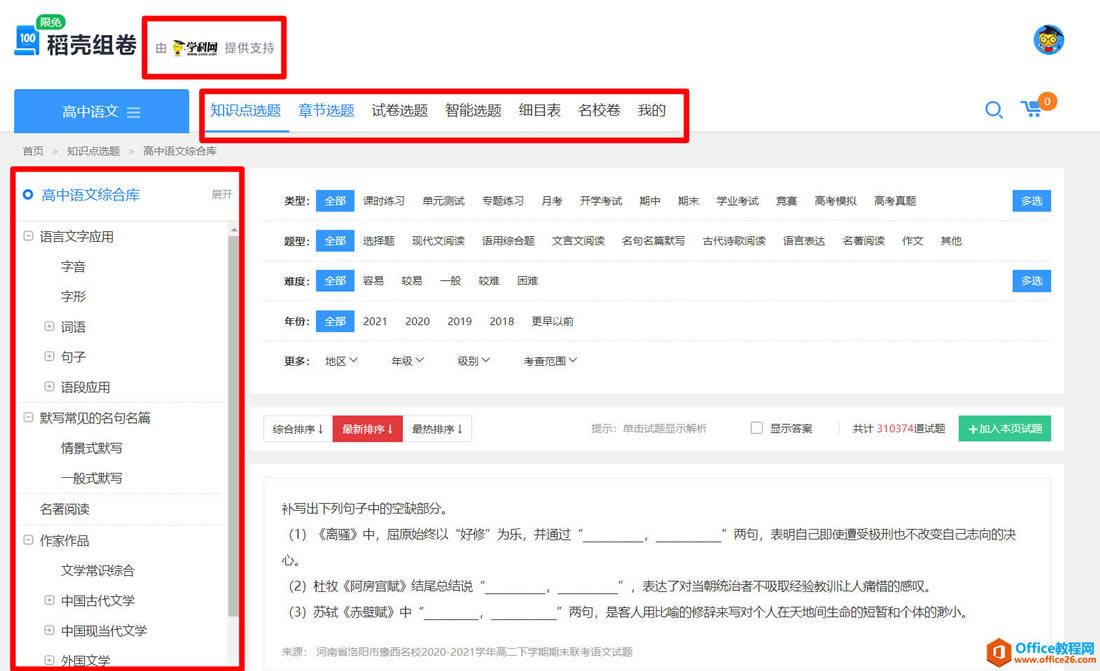 ? 我們和“學科網”的高端組卷功能進行比較,發現兩者在功能和內容基本上是一致的。 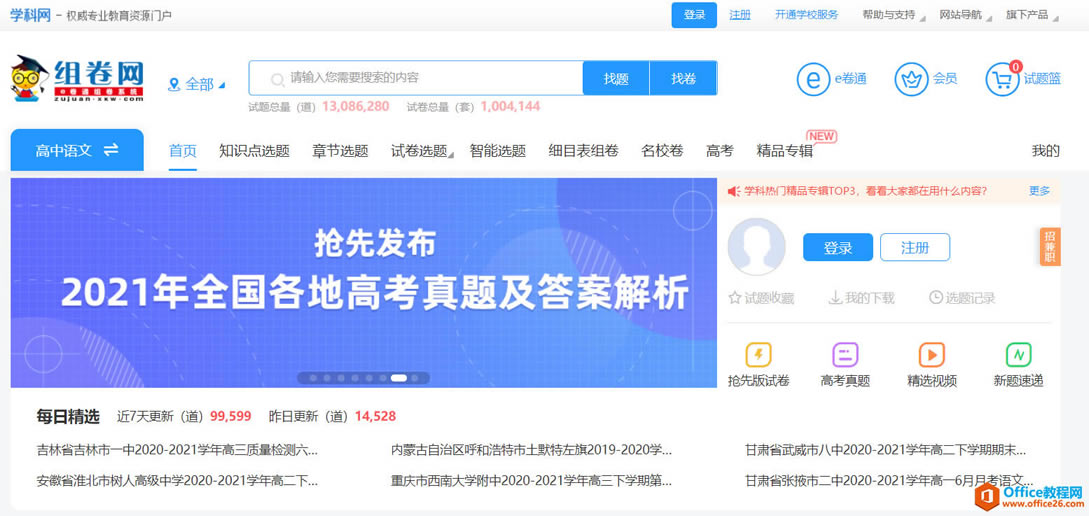 ? 不過相較于“學科網”每月近60元的組卷VIP帳號,WPS稻殼組卷不僅免費,而且還根據老師的使用體驗進行了優化。例如“試卷選題”里,提供了知識點篩選,還通過圖譜的方式直觀顯示各題型占比。 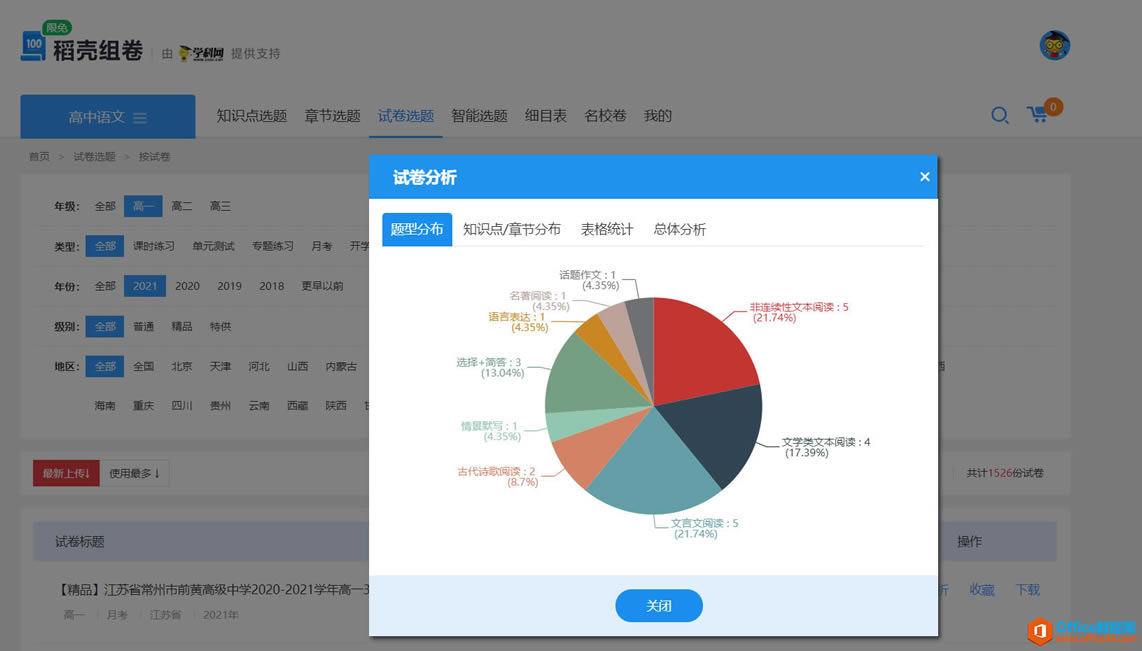 ? 同樣,“稻殼組卷”還提供了知識點組卷、雙向細目表和名校整卷組卷等功能。對于老師來說只要根據需要點選知識點和題型就可以輕松組卷。這里尤其要支持,依托“學科網”資源,“稻殼組卷”的知識點支持最新部編本知識圖譜(語文、政治、歷史等學科尤為明顯),相關試題資源也基本上和“學科網”同步更新。 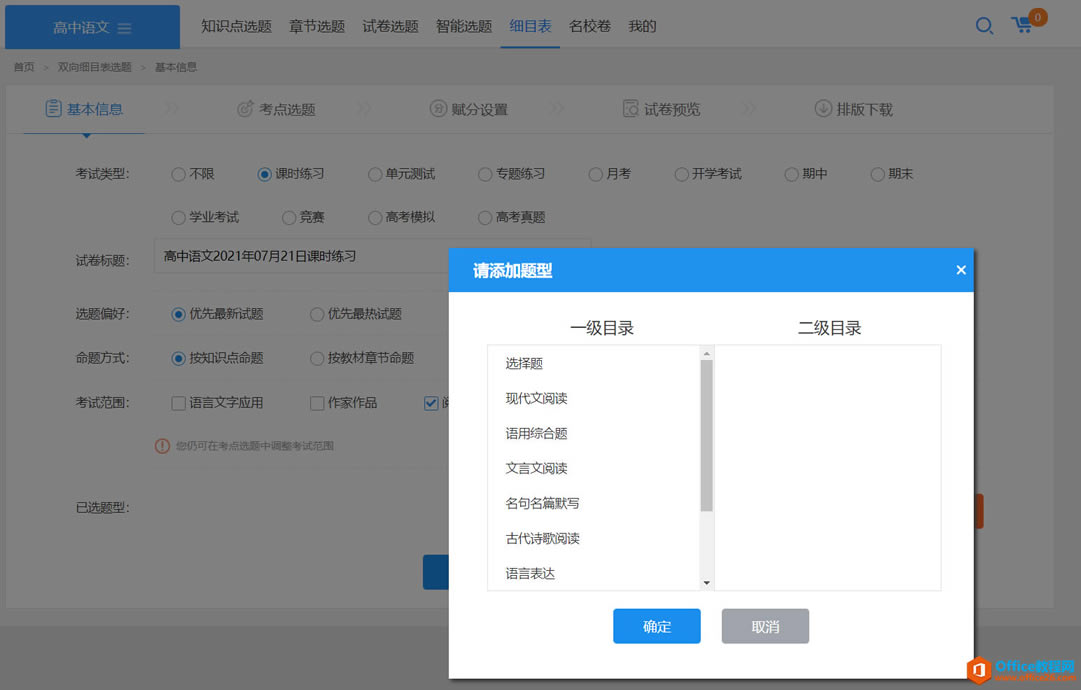 ? 同時,“稻殼組卷”不只是調用第三方資源那么簡單,老師還可以根據需要自行調整相關試題和分值,在線編輯很方便。 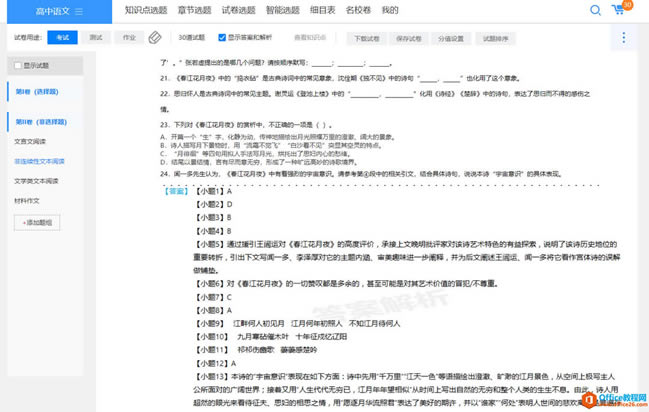 ? 同時,目前“稻殼組卷”支持一天最多下載10次所組卷,試卷板式大小可以自定,也可以設置教師用卷和學生用卷,足夠滿足日常練習的需要,畢竟精做才是王道,題海戰術可不提倡哦! 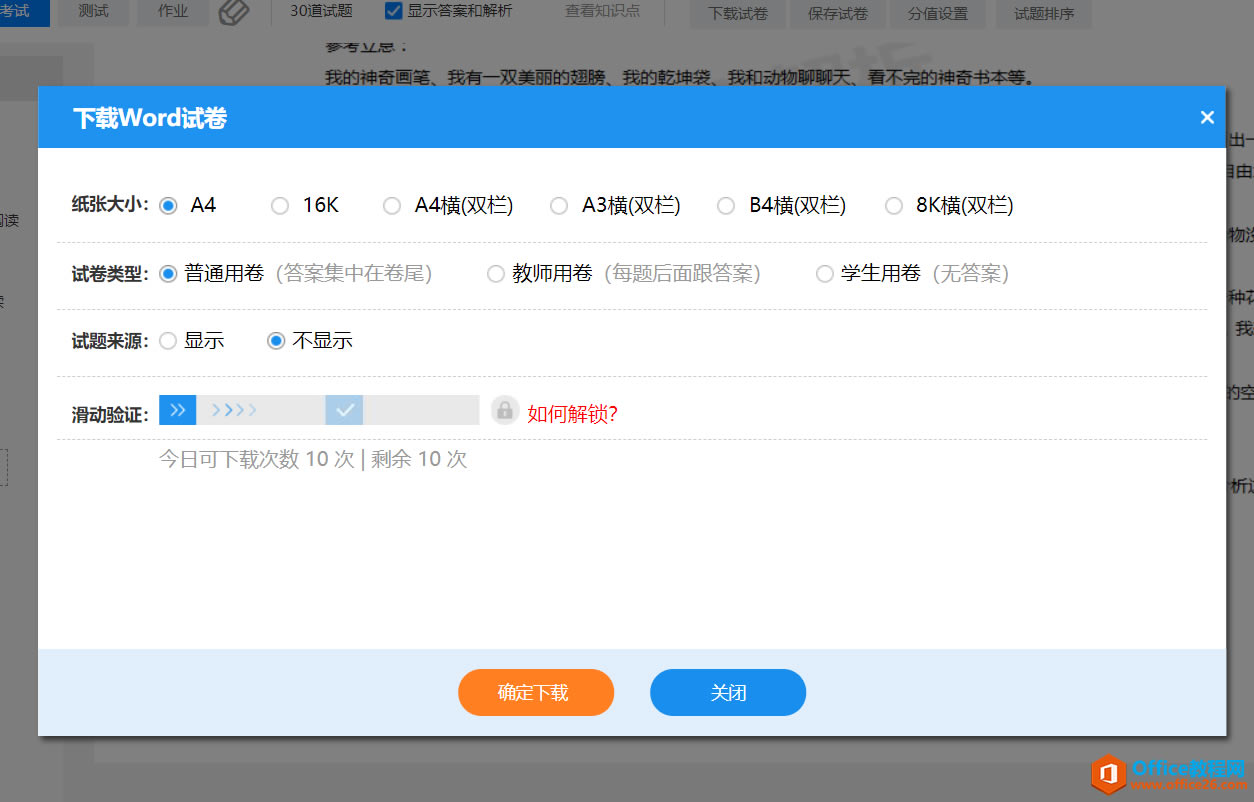 ? 上手指南目前“稻殼組卷”還處在內測階段,不過完成度已經很高了,相信近期就會正式上線了。如果小伙伴也想搶先體驗,可以關注篇末的提示。 這里我們先介紹如何上手體驗。 首先,確保你的WPS是最新版本(暫時只能在windows端使用哦),檢查WPS版本方法也很簡單,就是點擊WPS右上角的設置小圖標,最新版本是10667。如果版本低于這個的,可以直接在platform.wps.cn下載最新版本,覆蓋安裝就可以了。首次使用需要登錄WPS帳號,微信掃碼即可免費加入。 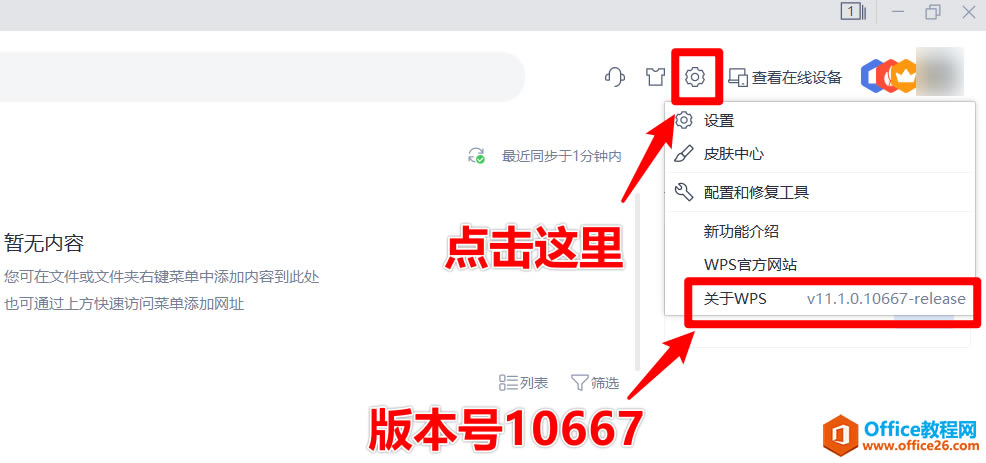 ? 安裝完相關插件后,我們就可以在應用中搜索到“稻殼組卷”了,雙擊即可啟動。 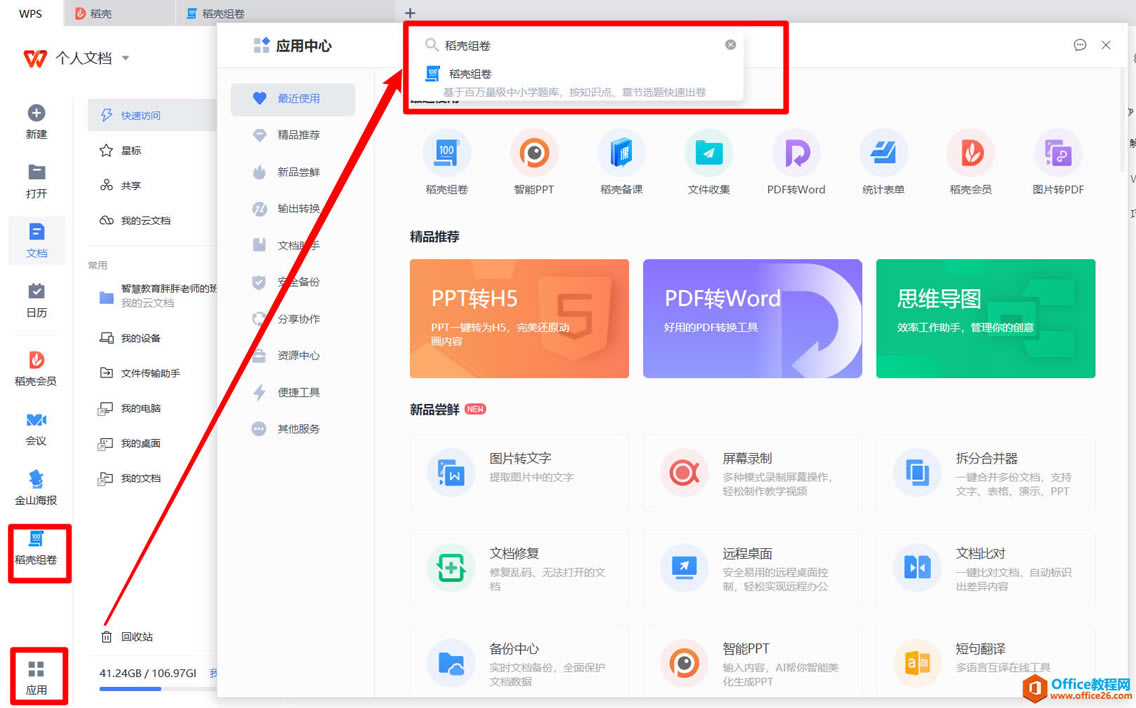 ? 建議初次上手的老師可以先試試名校卷,組卷的基本邏輯是:選題——試題籃——編輯板式——下載。初次使用的老師,一定記得在主界面設置您的教材版本和年級。 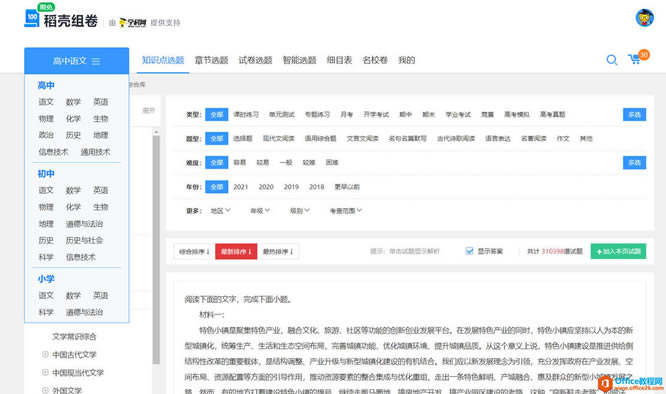 在中國大陸,金山軟件公司在政府采購中多次擊敗微軟公司,現的中國大陸政府、機關很多都裝有WPS Office辦公軟件。 |
溫馨提示:喜歡本站的話,請收藏一下本站!